ps渐变怎么自定义颜色
来源:网络收集 点击: 时间:2024-04-08【导读】:
在ps软件中使用渐变工具时,可以根据需要自定义渐变色,那么ps渐变怎么自定义颜色呢?下面就来介绍一下ps渐变自定义颜色的方法,希望对你有所帮助。品牌型号:联想Y460系统版本:Windows7软件版本:Adobe PhotoshopCS6ps渐变怎么自定义颜色1/6分步阅读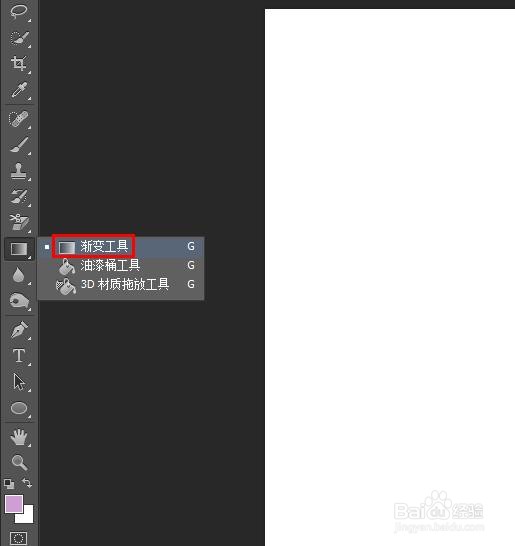
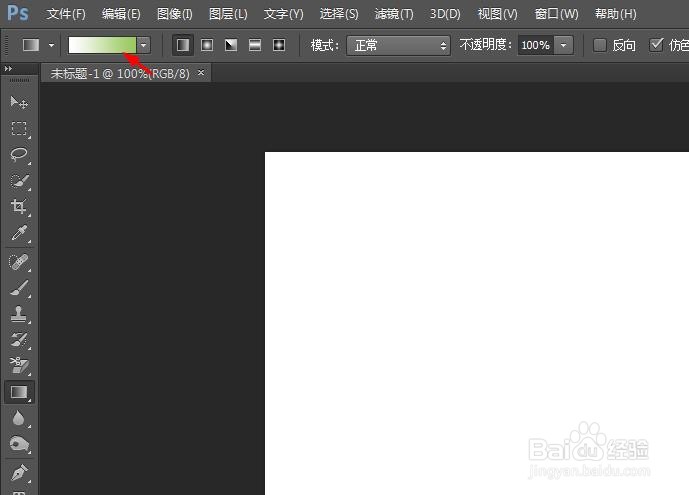 2/6
2/6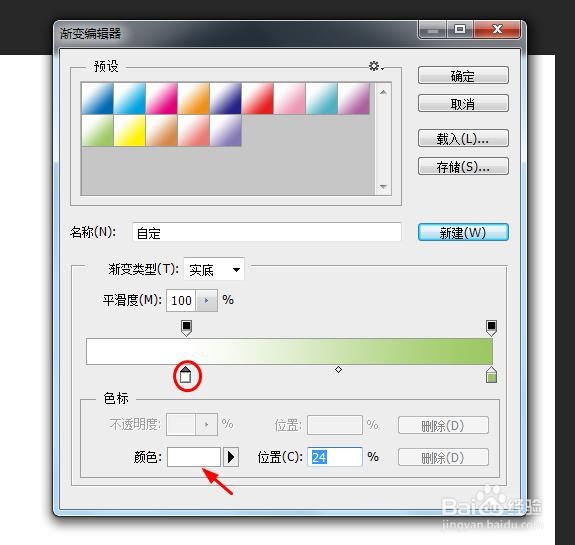 3/6
3/6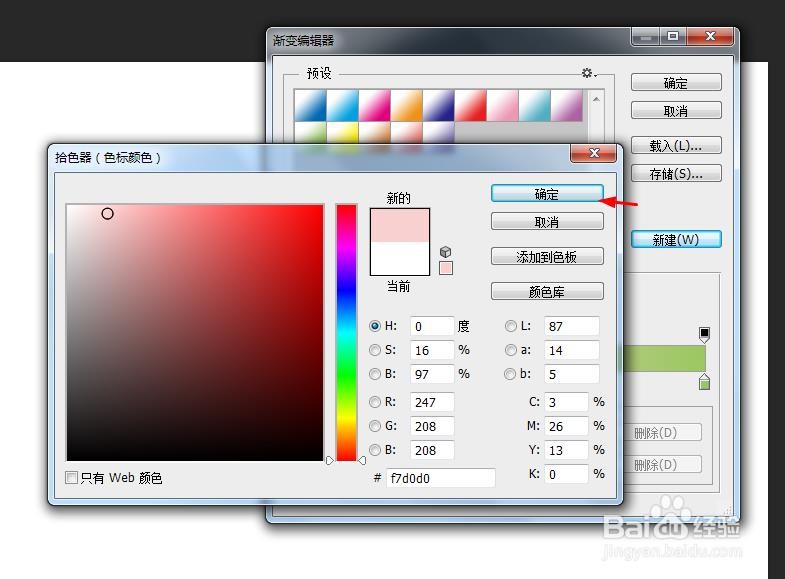 4/6
4/6 5/6
5/6 6/6
6/6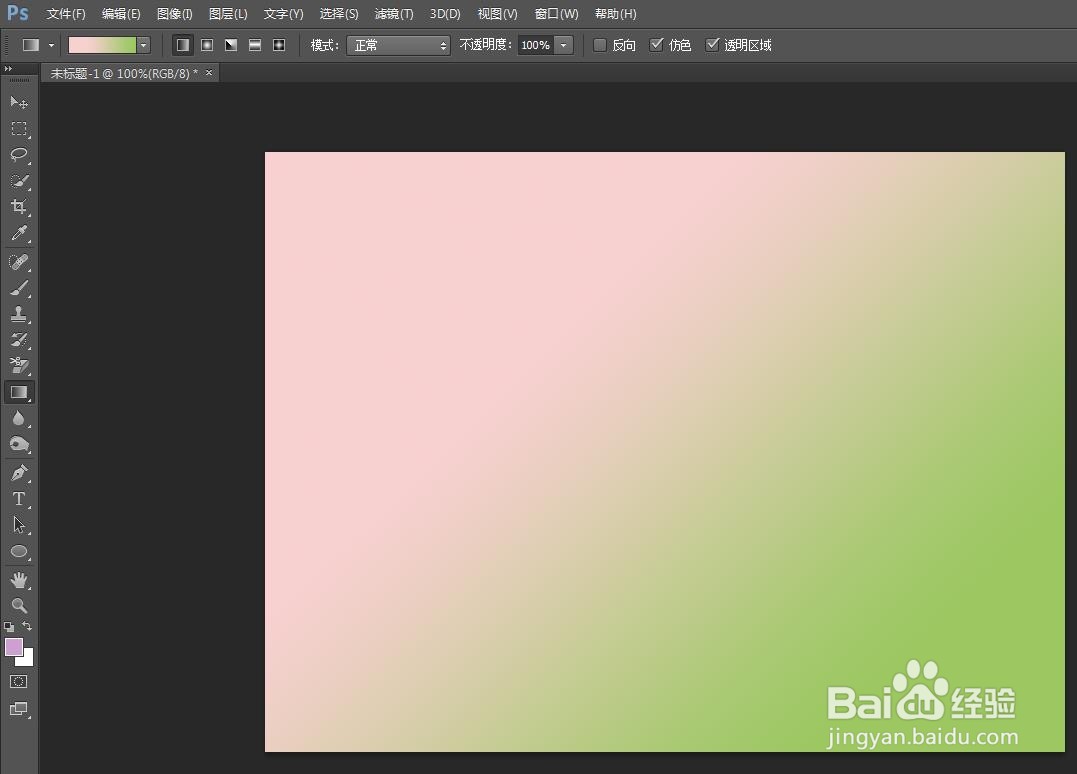
第一步:选择工具栏中的“渐变工具”,单击上方渐变编辑器图标。
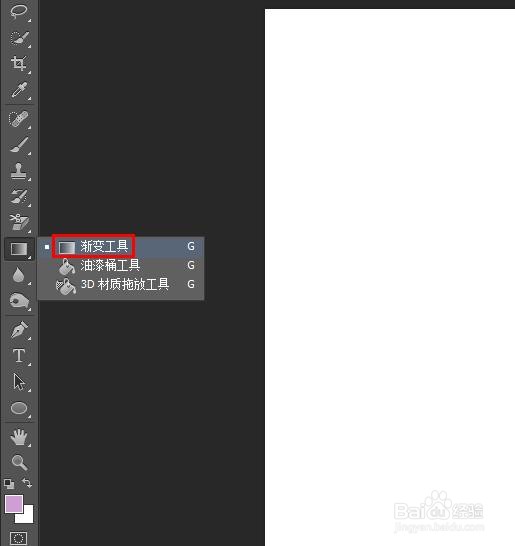
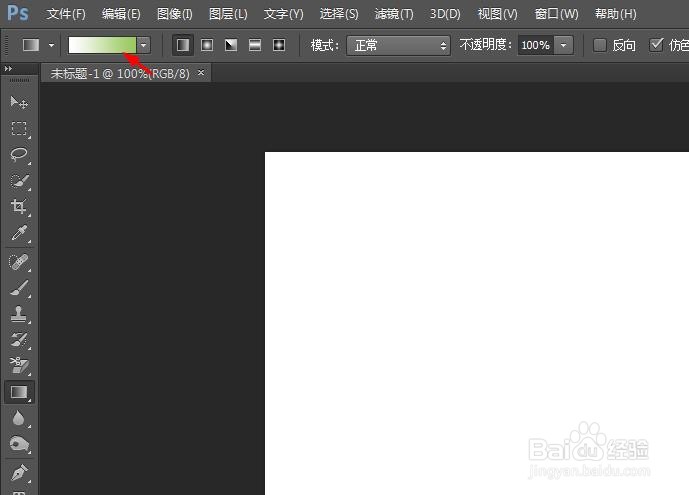 2/6
2/6第二步:在“渐变编辑器”对话框中,选中红色圆圈标记的色标,单击颜色图标。
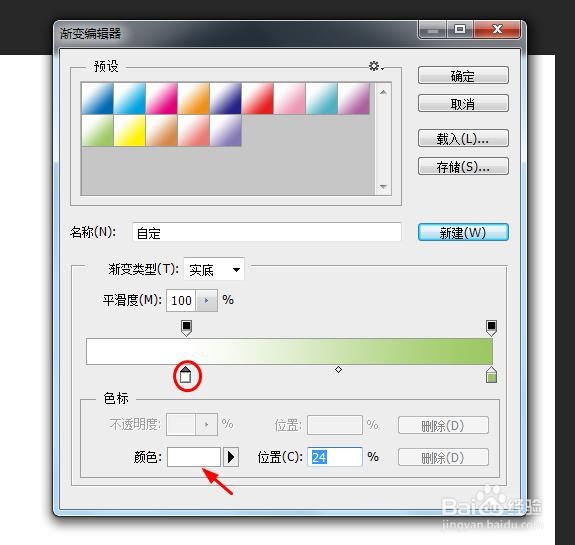 3/6
3/6第三步:在“拾色器”中,选择要自定义的颜色。
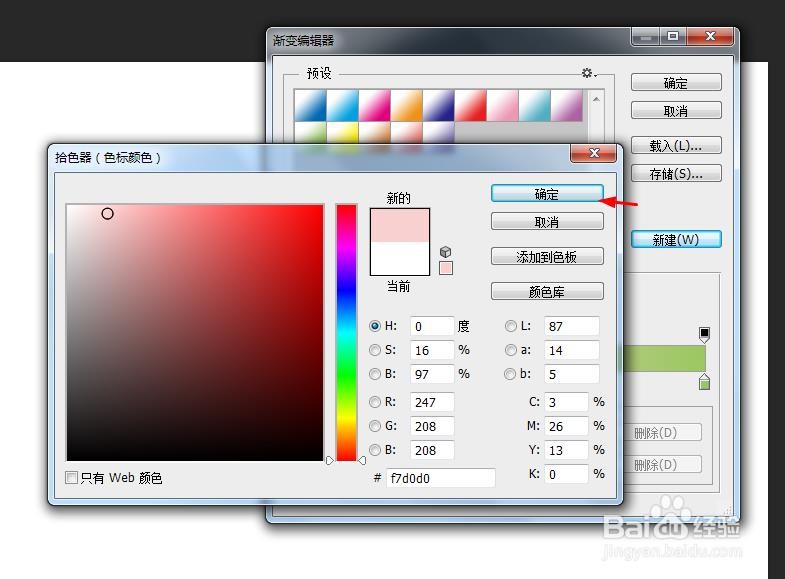 4/6
4/6第四步:如下图所示,自定义渐变色操作完成,单击“新建”按钮。
 5/6
5/6第五步:选中自定义的渐变色,单击“确定”按钮。
 6/6
6/6如下图所示,ps软件中自定义渐变颜色设置完成。
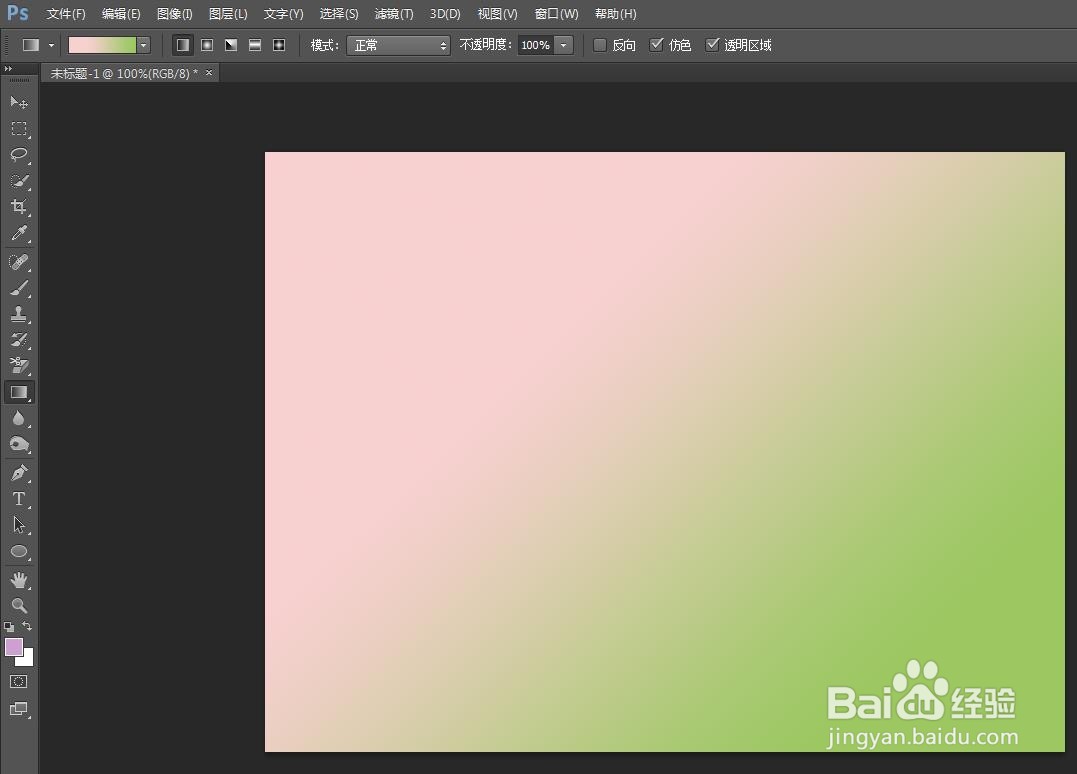
版权声明:
1、本文系转载,版权归原作者所有,旨在传递信息,不代表看本站的观点和立场。
2、本站仅提供信息发布平台,不承担相关法律责任。
3、若侵犯您的版权或隐私,请联系本站管理员删除。
4、文章链接:http://www.1haoku.cn/art_467968.html
上一篇:高德地图怎么标记多个位置
下一篇:solidworks工程图中如何自动生成零件重量
 订阅
订阅